win7如何添加打印机到电脑 Windows7系统如何检测打印机
在电脑上添加打印机是我们日常办公中经常需要操作的一个步骤,特别是在使用Windows7系统的情况下,Windows7系统提供了简便的方式来检测和添加打印机,让我们可以轻松地将打印机连接到电脑上,方便我们进行打印工作。接下来我们将详细介绍如何在Windows7系统中添加打印机,让您可以轻松地完成这一操作。
方法与步骤
1,首先点击屏幕左下角Windows开始按钮,选择设备和打印机进入设置页面。注:也可以通过控制面板中硬件和声音中的设备和打印机进入。
2,在设备和打印机页面,选择添加打印机,此页面可以添加本地打印机或添加网络打印机。
3,选择添加本地打印机后,会进入到选择打印机端口类型界面,选择本地打印机端口类型后点击下一步。
4,此页面需要选择打印机的厂商和打印机类型进行驱动加载。例如EPSON LP-2200打印机,选择完成后点击下一步。注:如果Windows7系统在列表中没有您打印机的类型,可以从磁盘安装添加打印机驱动。或点击Windows Update按钮,然后等待 Windows联网 检查其他驱动程序。

5,系统会显示出您所选择的打印机名称,确认无误后,点击下一步进行驱动安装。
6,打印机驱动加载完成后。系统会出现是否共享打印机的界面,您可以选择不共享这台打印机或共享此打印机以便网络中的其它用户可以找到并使用它。如果选择共享此打印机,需要设置共享打印机名称。
7,点击下一步,添加打印机完成,设备处会显示所添加的打印机。您可以通过打印测试页检测设备是否可以正常使用。
注意:如果计算机需要添加两台打印机时,在第二台打印机添加完成页面。系统会提示是否设置为默认打印机以方便您使用。也可以在打印机设备上右键选择设置为默认打印机进行更改
以上就是Windows 7如何将打印机添加到电脑的全部内容,如果遇到这种情况,可以按照以上步骤解决,非常简单快速。
- 上一篇: win7有截图功能吗 Win7系统截图教程
- 下一篇: win7电脑清理c盘 win7电脑C盘清理方法
win7如何添加打印机到电脑 Windows7系统如何检测打印机相关教程
-
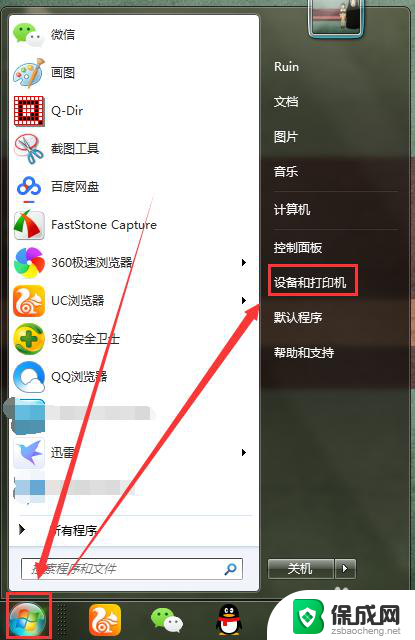 win7局域网连接打印机 win7如何在局域网中添加共享打印机
win7局域网连接打印机 win7如何在局域网中添加共享打印机2024-04-28
-
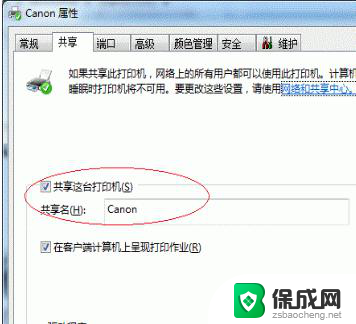 win7如何找到共享打印机 Win7如何设置局域网共享打印机
win7如何找到共享打印机 Win7如何设置局域网共享打印机2024-01-10
-
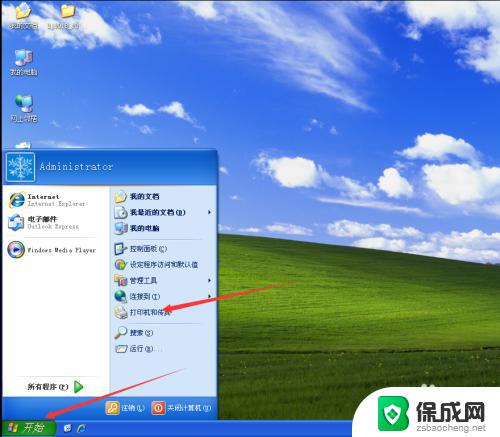 xp连win7共享打印机 xp和win7系统打印机共享教程
xp连win7共享打印机 xp和win7系统打印机共享教程2023-10-16
-
 win7系统连接共享打印机 win7连接局域网共享打印机
win7系统连接共享打印机 win7连接局域网共享打印机2024-03-31
-
 xp如何共享win7的打印机 xp连接win7共享打印机设置步骤
xp如何共享win7的打印机 xp连接win7共享打印机设置步骤2023-10-29
-
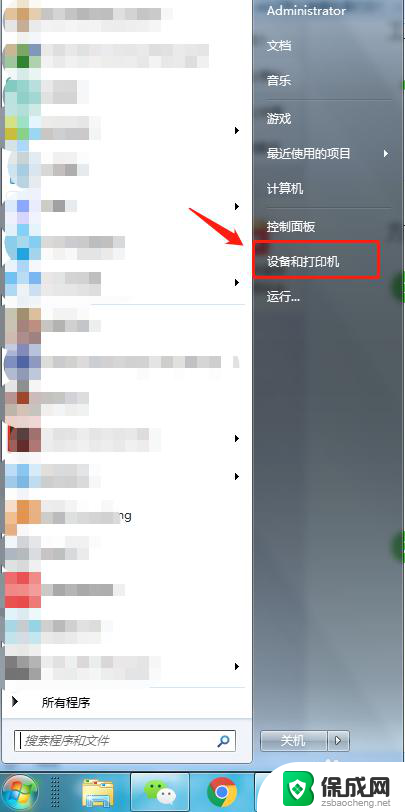 win7如何连接打印机 win7共享打印机连接教程
win7如何连接打印机 win7共享打印机连接教程2024-08-07
- win7同一局域网找不到共享打印机 如何解决局域网中电脑找不到共享打印机的情况
- xp怎么共享win7的打印机 xp连接win7共享打印机教程
- win7共享打印机0709 win7连接打印机错误0x00000709怎么办
- win7 打印机共享 win7共享打印机权限设置
- windows 7电脑密码如何破解 win7密码忘记了怎么破解
- windowsxp打印机 win7连接winxp共享打印机教程
- win 7系统连wifi Win7无线网络连接设置步骤
- windos7忘记登录密码 win7系统忘记登录密码怎么办
- 手机如何投屏到window 7电脑上 win7怎么投屏到电视
- win七的电脑系统密码那个忘记了怎么办 win7系统开机密码忘记怎么处理
win7系统教程推荐
- 1 windowsxp打印机 win7连接winxp共享打印机教程
- 2 win 7系统怎么格式化c盘 win7系统c盘格式化注意事项
- 3 win7电脑忘记了密码怎么办 win7开机密码忘记了怎么破解
- 4 window回收站清空了怎么恢复 Win7回收站清空恢复方法
- 5 win7连接不到网络 win7网络连接显示不可用怎么修复
- 6 w7怎么连接蓝牙 win7电脑如何连接蓝牙耳机
- 7 电脑锁屏密码忘了怎么解开win7 win7电脑开机密码忘记怎么办
- 8 win7卸载ie11没有成功卸载全部更新 IE11无法成功卸载全部更新怎么办
- 9 win7双击计算机打不开 我的电脑双击打不开解决方法
- 10 windows 7怎么打开蓝牙 Win7系统蓝牙无法开启怎么办